对于显示器面板来说,屏幕亮度越高越好,却非常容易损害眼睛。一些朋友就想调节电脑屏幕亮度,却不知win10系统电脑屏幕亮度怎么调。对此,小编整理了调节电脑屏幕亮度的小技巧,现分享给大家。
屏幕也称显示屏,是用于显示图像和色彩的电器。手机,电视,电脑都离不开屏幕。手机上的屏幕亮度大家都会调,那么电脑上的屏幕亮度大家会设置吗?今天笔者教你win10系统电脑屏幕亮度怎么调,不知如何调节电脑屏幕亮度的用户,可收藏备用。
1、开始菜单,找到并点击控制面板
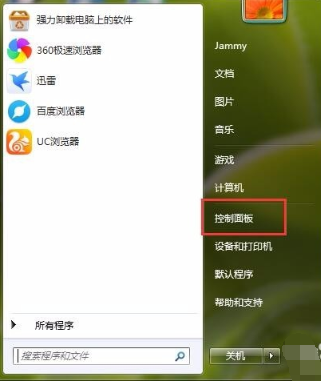
2、选择外观和个性化
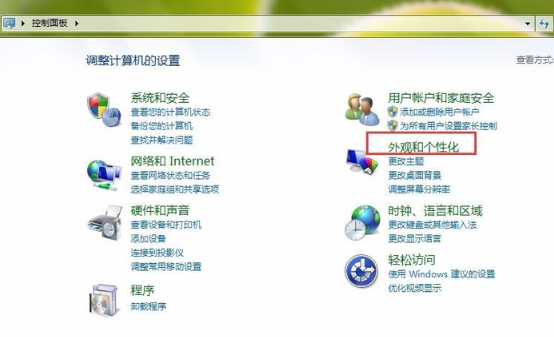
3、我们在下图界面中选择显示#f#
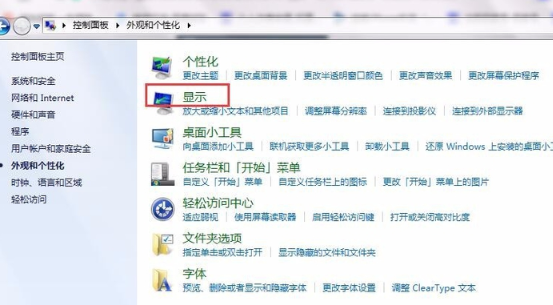
4、在显示页面的左侧栏里,选择调整亮度
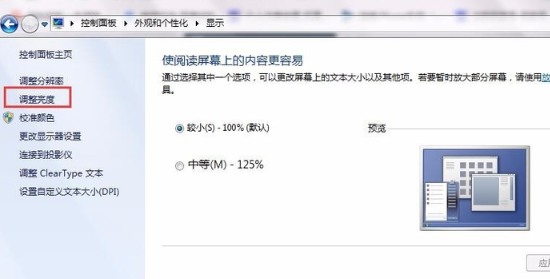
5、这时,我们在页面的下方就可以看到一个屏幕亮度的滑动工具条,然后我们就可以将它调节成我们想要的屏幕亮度啦
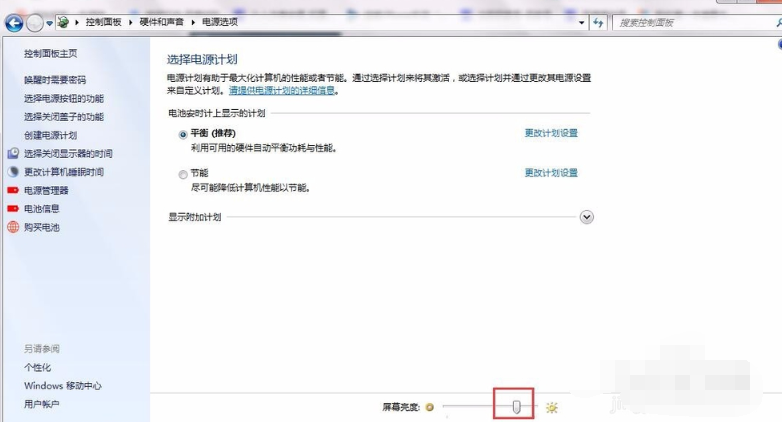
以上就是win10系统电脑屏幕亮度怎么调的介绍了,赶紧动手调节一下吧